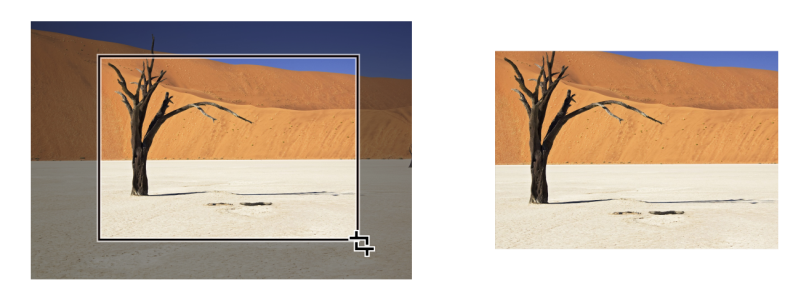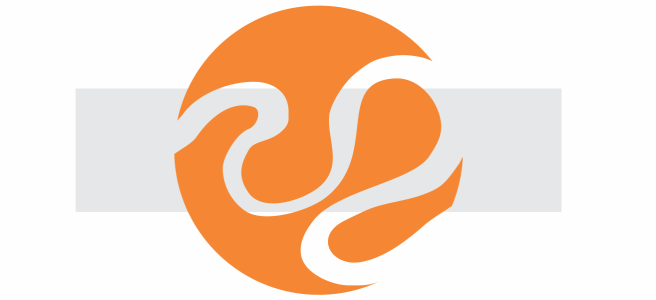裁切與清除物件
裁切讓您快速移除物件和匯入的相片中不需要的區域,您不需要解散群組、打散連結群組或將物件轉換成曲線。向量物件與點陣圖都可以裁切。
裁切物件時,需要定義一個您要保留的矩形區域 (裁切區域)。裁切區域以外的物件部分都會被移除。您可以指定裁切區域的精確位置與大小,並加以旋轉和重新調整大小。您也可以移除裁切區域。
您可以僅裁切選取的物件,而不影響繪圖中的其他物件,或者您可以裁切繪圖頁面上的所有物件。不論何者,受影響的文字與形狀物件都會自動轉換成曲線。
CorelDRAW 讓您清除點陣圖和向量物件中不需要的部分。「橡皮擦」工具就如同鉛筆的橡皮擦一樣,可移除在影像上按一下並拖曳的部分。如果您僅需清除特定物件中的一部分,您必須選取該物件。如果未選取物件,「橡皮擦」工具將會沿著您拖曳的路徑清除繪圖中的任一部分。如需關於選取物件的相關資訊,請參閱選取物件.清除會自動封閉任何受影響的路徑,並將物件轉換成曲線。如果清除連接線,CorelDRAW 會建立子路徑,而非個別物件。您無法清除包含輪廓圖、漸變、下落式陰影、區塊陰影,以及立體化的物件。
搭配手寫筆或繪圖筆使用時,您可以運用壓力來變更橡皮擦頭的大小。如果您的手寫筆或繪圖筆支援傾斜和方位,就可以使用這些功能來變更橡皮擦頭的扁平度和旋轉。您也可以為傾斜角度和方位角度設定固定值,讓筆尖的扁平度和旋轉維持不變。
您也可以選擇橡皮擦工具的預設值,例如橡皮擦頭的預設大小。因擦除而建立的物件,節點會自動減少,但您可以選擇停用此設定。
您也可以刪除虛擬線段,這是彼此重疊的物件部分。例如,您可以刪除自身交叉的線條所形成的迴圈,或是有兩個或更多物件重疊的線段中的迴圈。
裁切物件或匯入的相片
物件若在鎖定、隱藏、格點或輔助線圖層上,則無法裁切。此外,您也無法裁切 OLE 和網際網路物件、變換或圖框精確剪裁物件的內容。
裁切時,會自動打散受影響的連結群組,例如輪廓圖、漸變和立體化。
您可以像對待物件一般,以互動方式任意移動、旋轉裁切區域,並調整其大小。若要移動裁切區域,請將其拖曳至新位置。若要調整裁切區域的大小,請拖曳其上的任何控點。若要旋轉裁切區域,請按一下區域內部,再拖曳旋轉控點 。
清除影像區域
清除物件的某些部分時,所有受影響的路徑都會自動封閉。
您可以透過按一下要開始清除的位置,然後按一下要結束清除的位置,來清除直線。如果想要限制線條的角度,請按 Command鍵。
您也可以透過使用「橡皮擦」工具按兩下選取物件的某個區域,來清除該區域。